Vdelana programska oprema TP-Link TL-WR741ND in TP-LINK TL-WR740N

- 593
- 148
- Felipe McCullough
Vdelana programska oprema TP-Link TL-WR741ND in TP-LINK TL-WR740N
Imel sem TP-Link TL-WR740N usmerjevalnik, napisal navodila za konfiguracijo in se odločil, da bom pripravil navodila za njegovo programsko opremo. Razmislite o posodobitvi programske opreme na dveh usmerjevalnikih: TP-Link TL-WR740N in TP-LINK TL-WR741ND. Ker so ti modeli skoraj enaki in sam postopek vdelane programske opreme ni drugačen. Že imamo splošna navodila za posodabljanje programske opreme na usmerjevalnikih TP-Link na našem spletnem mestu. Ker pa so to zelo priljubljeni modeli, sem se odločil, da bom vse podrobno razmislil o njihovem primeru.
Zdaj vam bom pokazal, kako izbrati pravico in naložiti vdelano programsko opremo s spletnega mesta TP-Link ter kako jo vlivati v usmerjevalnik. Posodobite vdelano programsko opremo usmerjevalnika, ki jo seveda potrebujete. Izboljšave, bolj stabilno delo in vse to. Kaj je TP-Link TL-WR741ND. O tem napisal tukaj. Toda ti usmerjevalniki niso postali samo tako priljubljeni. V celoti ustrezajo svoji ceni in odlično opravijo številne naloge.
Po posodabljanju programske opreme so bile nastavitve na usmerjevalniku spuščene v tovarno. Imam geslo Wi-Fi spremenjeno v standard. To pomeni, da bo najverjetneje moral usmerjevalnik uglasiti. Tu so navodila za nastavitev TP-Link TL-WR740N in ločen članek o nastavitvi modela TP-Link TL-WR741ND.
Iskanje in nalaganje vdelane programske opreme za TP-Link TL-WR740N in TL-WR741ND
Tu je vse zelo preprosto. Sledimo povezavi http: // www.TP-LINK.Ua/ru/prenos center.html in na seznamu izberemo model našega usmerjevalnika. izberem TL-WR740N, Ker imam ta model.

Potem moramo izvedeti strojno različico našega usmerjevalnika. Za to samo poglejte nalepko z dna usmerjevalnika. Tam bo navedena različica.
Zelo pomembno je, da je bila vdelana programska oprema, ki jo prenesete, za model usmerjevalnika in za vašo strojno različico. V nasprotnem primeru usmerjevalnik morda ne uspe.

Imam ver: 5.1. To pomeni, da moram na spletnem mestu izbrati V5, in pojdi na zavihek Vdelana programska oprema.
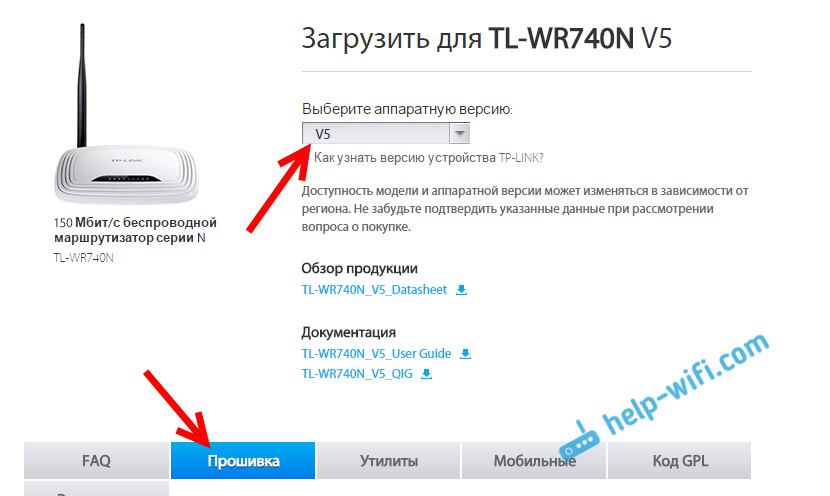
Nato malo pomaknemo stran in si ogledamo seznam vdelane programske opreme. Obstajajo jezik, različica, datum izdaje in opis novih funkcij. Če ne veste, katera vdelana programska oprema je nameščena na vašem ravnilu, lahko greste v njegove nastavitve. Različica bo navedena desno na glavni strani. Če ima spletno mesto novejšo različico, nato za prenos kliknite povezavo. Shranite datoteko v računalnik.
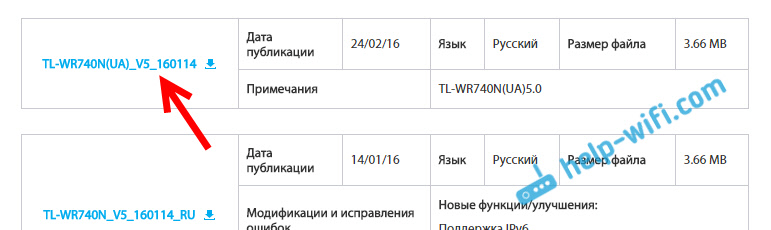
Odprite preneseni arhiv in jih odstranite iz datoteke vdelane programske opreme.
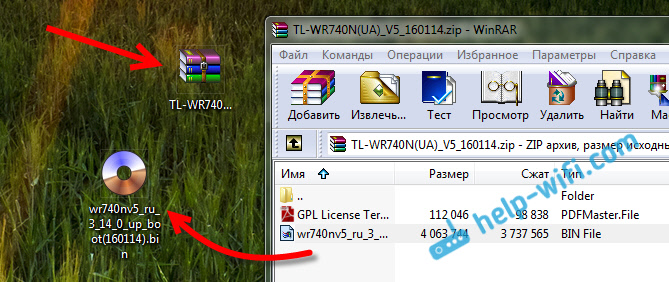
Datoteka je bila pripravljena, nadaljujte.
Posodobimo programsko opremo usmerjevalnika TP-Link TL-WR740N
Priporočljivo je utripati usmerjevalnik le, ko se povežete prek omrežnega kabla. Wi-Fi v času vdelane programske opreme je treba v celoti prekiniti.
Povežite se s TP-Link prek omrežnega kabla.
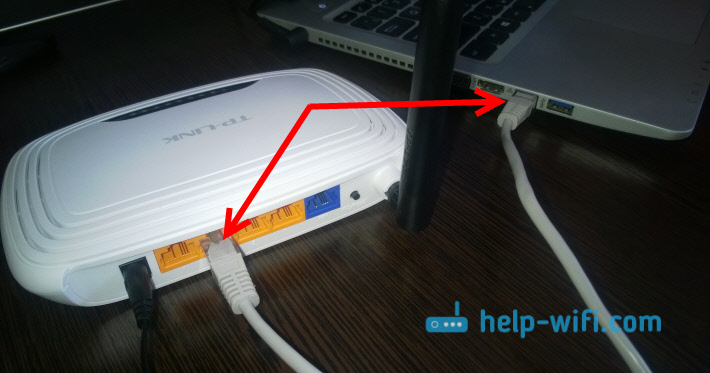
Po povezavi moramo iti na nastavitve. Odprite brskalnik in pojdite na naslov 192.168.0.1, ali http: // tplinkwifi.Mreža. Prikaže se poizvedba prijave in gesla. Če jih niste spremenili, potem privzeto Admin In Admin. Če ne deluje, si oglejte to podrobno navodilo.
Pomembno! Med vdelano programsko opremo ne izklopite moči usmerjevalnika. In še bolje, se sploh ne dotikajte ničesar. Če gre v postopku posodabljanja kaj narobe, se lahko usmerjevalnik spremeni v opeko.
V nastavitvah pojdite na zavihek Sistemska orodja (Sistemska orodja) - Posodobitev vgrajene -v programski opremi (Nadgradnja vdelane programske opreme). Kliknite gumb Izberite datoteko, Izberite datoteko vdelane programske opreme v računalniku in kliknite gumb Nadgradnja.
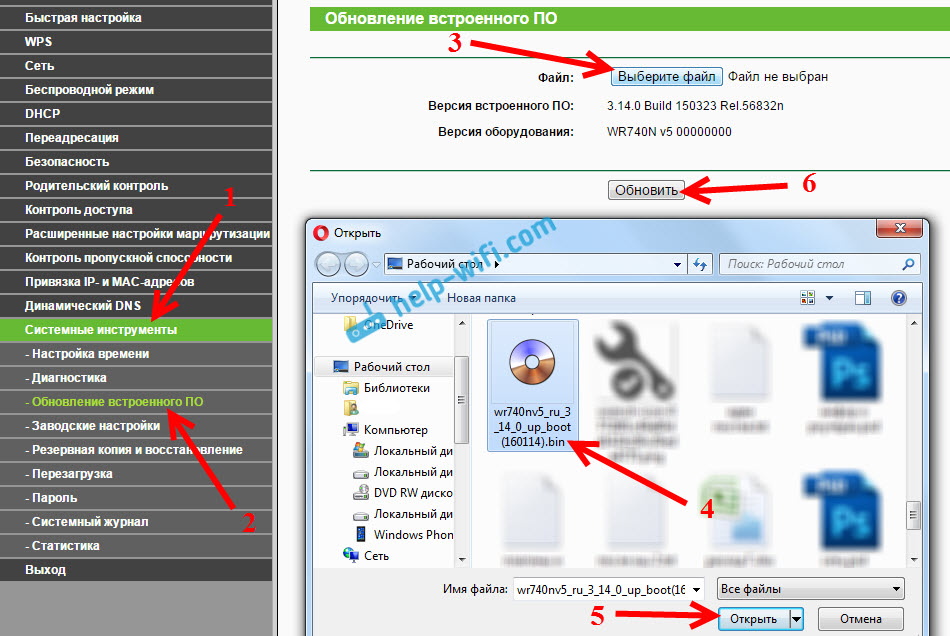
Prikaže se sporočilo, kliknite v redu, In postopek posodobitve se bo začel.
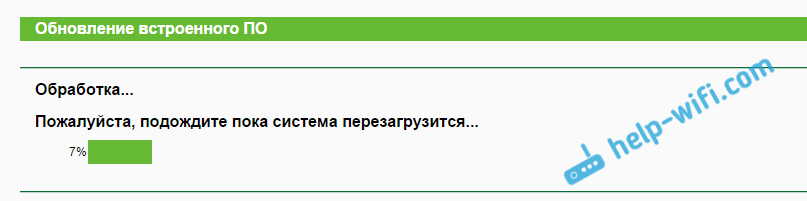
Nato se bo usmerjevalnik znova zagnal, vstopna stran. To je vse.
- « Kako utripati usmerjevalnik NETIS? Posodobitev vdelane programske opreme na primeru NETIS WF2411
- Kako povezati računalnik (prenosni računalnik) z wi-fi televizorjem? »

